V tomto tutoriáli sa naučíte lepšie porozumieť rôznym stavovým oznámeniam reklám na Facebooku. Je dôležité poznať aktuálny stav vašich reklám, aby ste mohli efektívne riadiť, či sú aktívne, pozastavené alebo neprebiehajú z dôvodu chýb. Je to zvlášť dôležité na zabezpečenie, že váš rozpočet nie je premárnený a že cieľová skupina je dosiahnutá. Poďme spolu prejsť kroky, ktoré vám pomôžu skontrolovať a optimalizovať stav doručenia vašej reklamy na Facebooku.
Najdôležitejšie poznatky
- Stav doručenia vám povie, či je reklama aktívna, pozastavená alebo či sa vyskytli chyby pri nastavení.
- Reklama so stavom „Návrh“ znamená, že ešte nebola zverejnená a tým pádom nevyžaduje žiadne náklady.
- Na efektívne riadenie reklamy môžete mazať, aktivovať alebo deaktivovať kampane, skupiny reklám a reklamy.
- Cieľové riadenie rozpočtu je kľúčové pre dosiahnutie maximálneho využitia vašich reklám.
Krok za krokom
Krok 1: Kontrola stavu doručenia
Na skontrolovanie stavu vašej reklamy začnite otvorením nástroja správy reklám Facebooku. Uvidíte, že stav vášho inzerátu vám ukáže, či sa doručuje alebo či je prítomná chyba. Ak inzerát ešte nebol odoslaný, stav bude "Návrh". V tejto fáze ešte nevynaložíte žiadne peniaze.
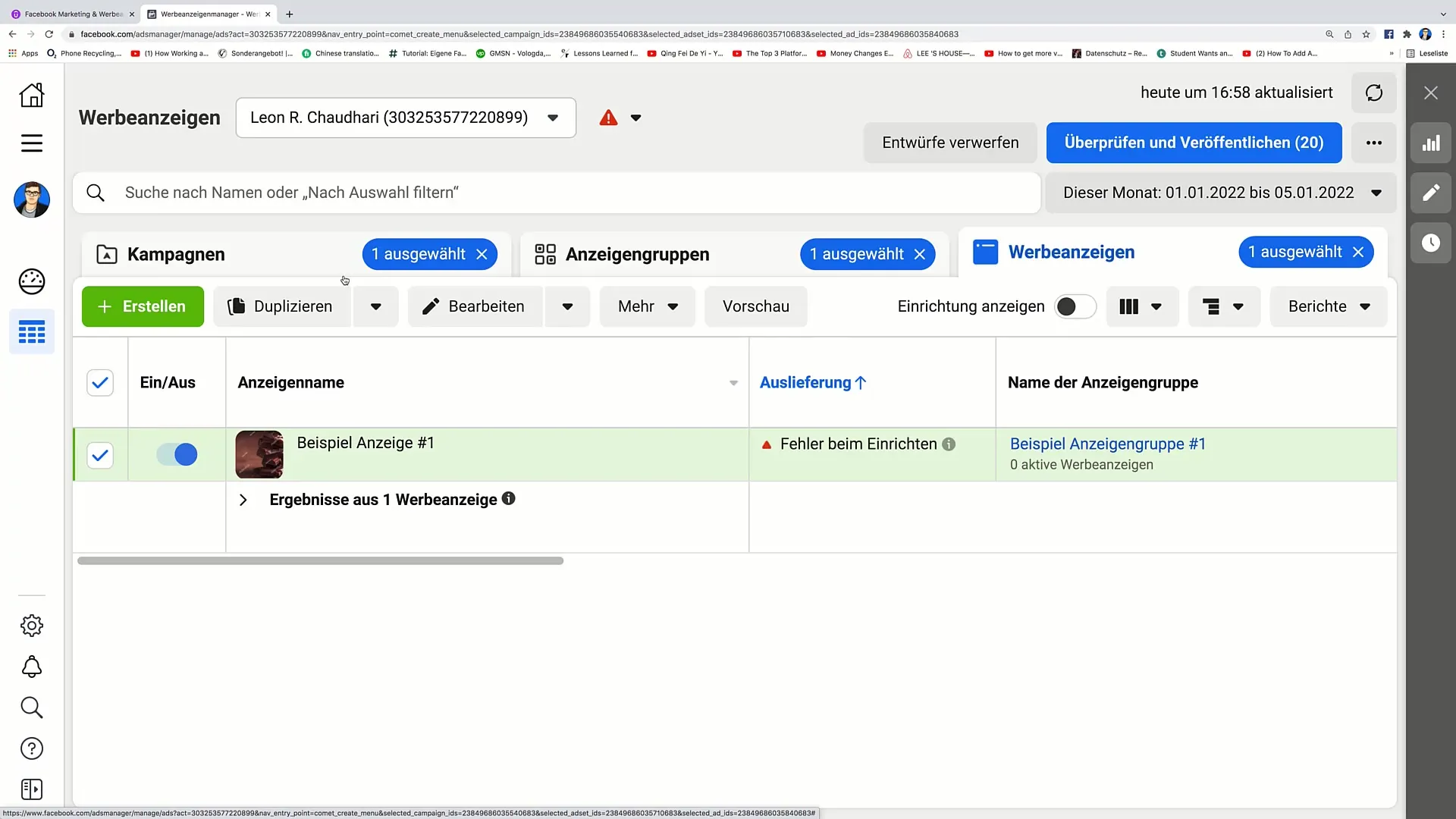
Krok 2: Diagnóza chýb
Ak sa zobrazí chyba v inzeráte, prejdite do editora nastavení inzerátov. Kliknite na "Upraviť" a skontrolujte zadané údaje. Častou príčinou chýb môže byť chýbajúce dôležité informácie, ako je napríklad telefónne číslo. Tieto informácie sú nevyhnutné pre správne nastavenie reklamy.
Krok 3: Pridanie webovej stránky
Ak vaším cieľom je generovať premávku, uistite sa, že ste pridali webovú stránku do nastavení. Kliknite na oblasť "Webová stránka" a pridajte URL adresu, napríklad "priklad.com". Po vykonaní zmien sa môžete vrátiť späť na prehľad a skontrolovať, či sa stav upravil.
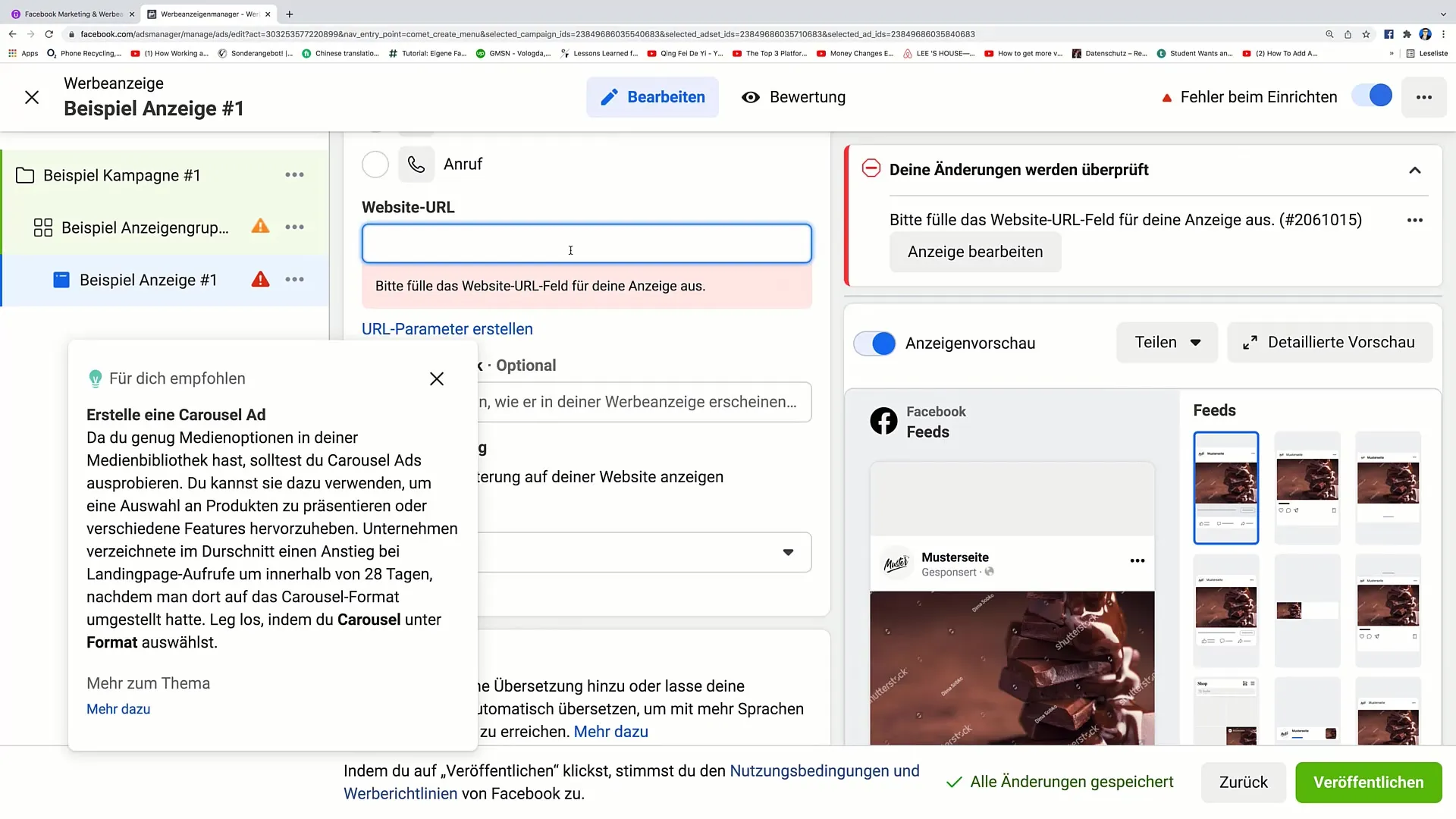
Krok 4: Aktivácia reklám
Ak je inzerát správne nastavený, bude zobrazený status "aktívny". Ak chcete inzerát teraz spustiť, aktivujte ho. Vezmite na vedomie, že inzerát môže byť pozastavený, ak sa dosiahlo napríklad limitované množstvo alebo ak bol ručne deaktivovaný.
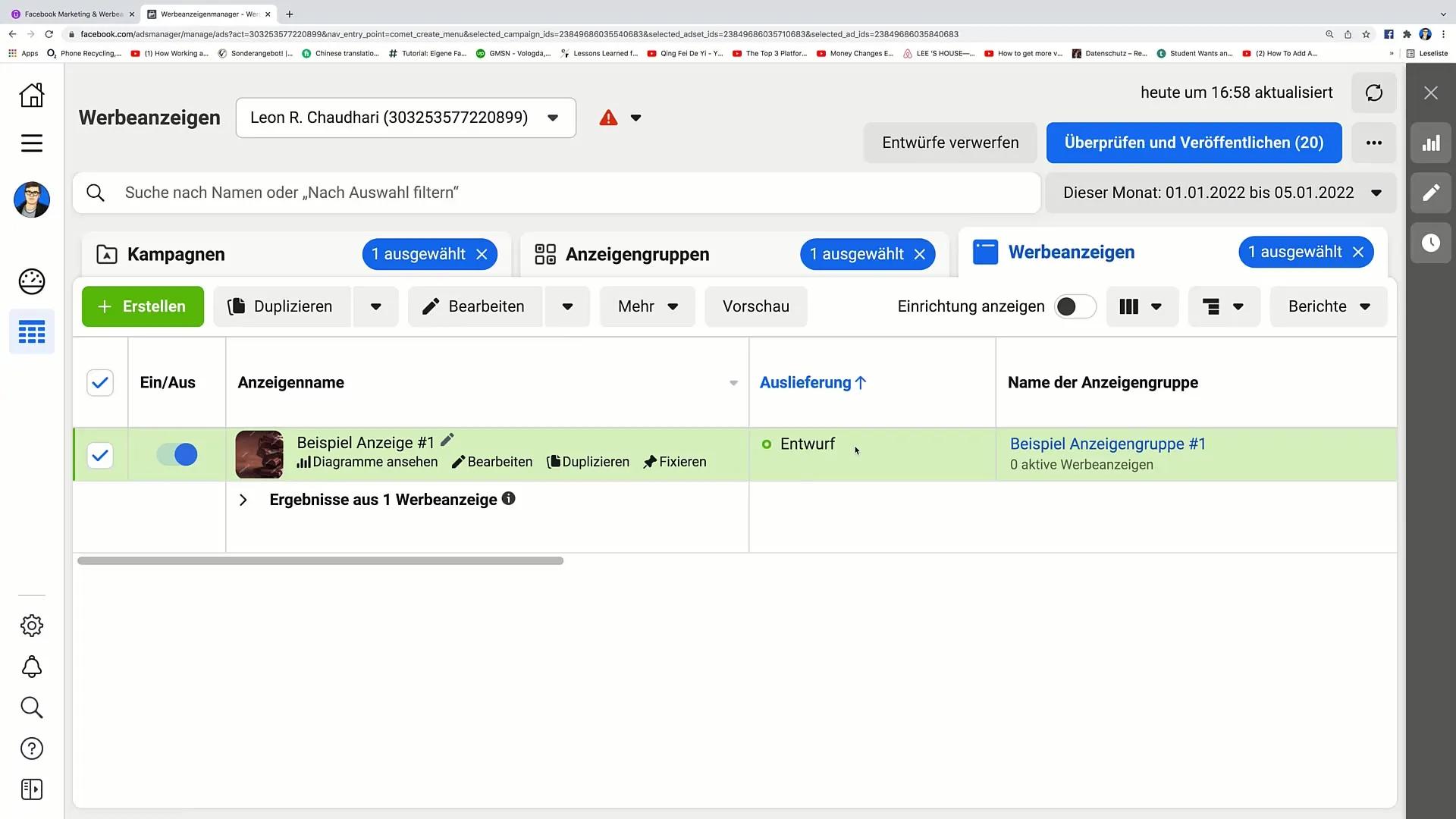
Krok 5: Riadenie kampaní a skupín reklám
Po skontrolovaní a prípadnej úprave reklamy máte možnosť spravovať celé kampane a skupiny reklám. Môžete aktivovať alebo deaktivovať reklamy, mazať skupiny reklám a kampane. Ak chcete kampane odstrániť, kliknite na príslušnú kampaň a potom vyberte "Odstrániť". To spôsobí, že celá skupina reklám a všetky príslušné reklamy budú rovnako odstránené.
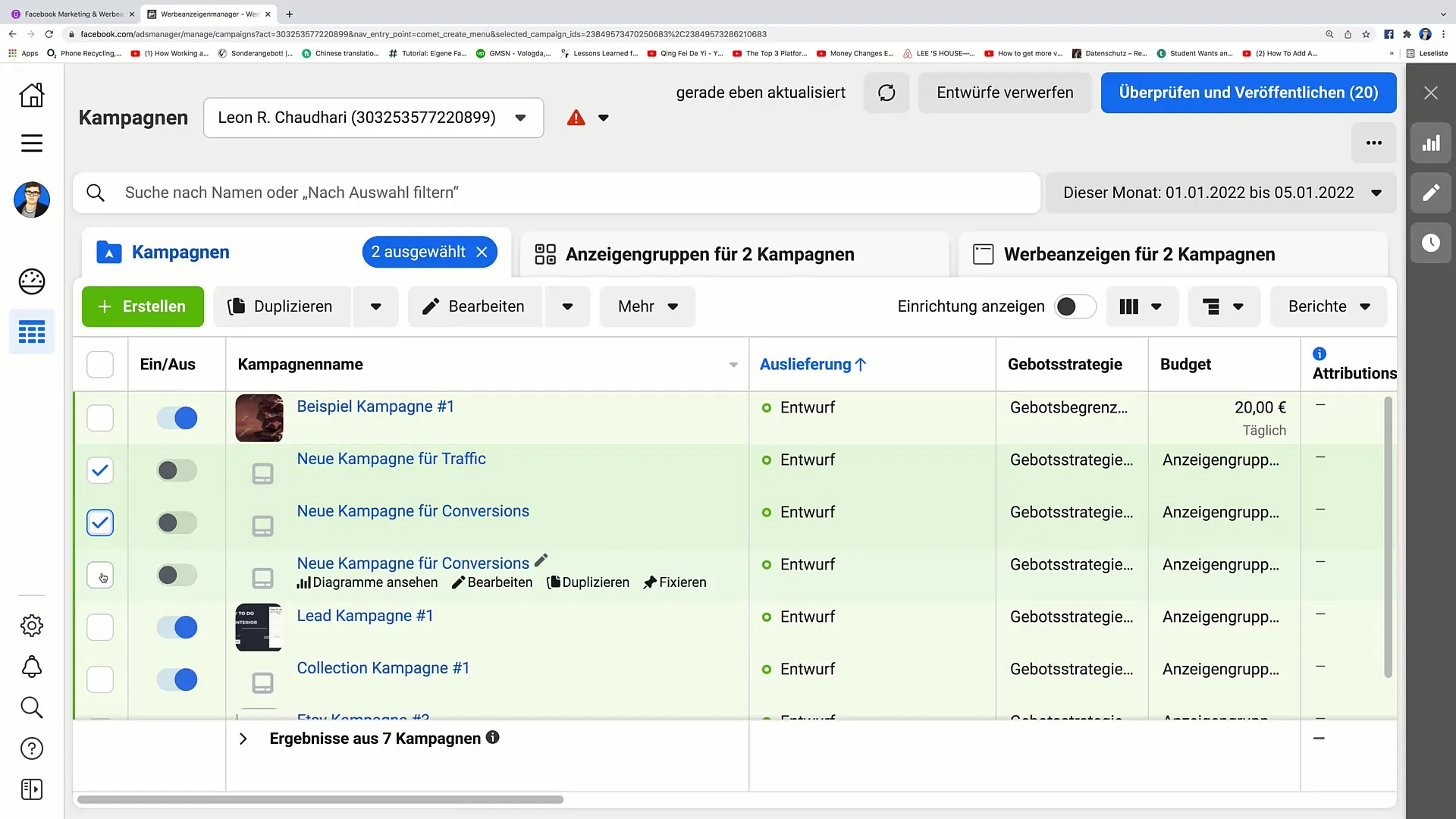
Krok 6: Monitorovanie rozpočtu
Dôkladne spravujte svoj rozpočet, aby ste si boli istí, že nevynakladáte viac, ako si môžete dovoliť. Ak ste napríklad stanovili denný rozpočet 20 € a už ste ho minuli, vaša kampaň sa zobrazí v stave „pozastavená“. Naučte sa optimalizovať svoje maximálne rozpočty pre dosiahnutie maximálnej efektívnosti.
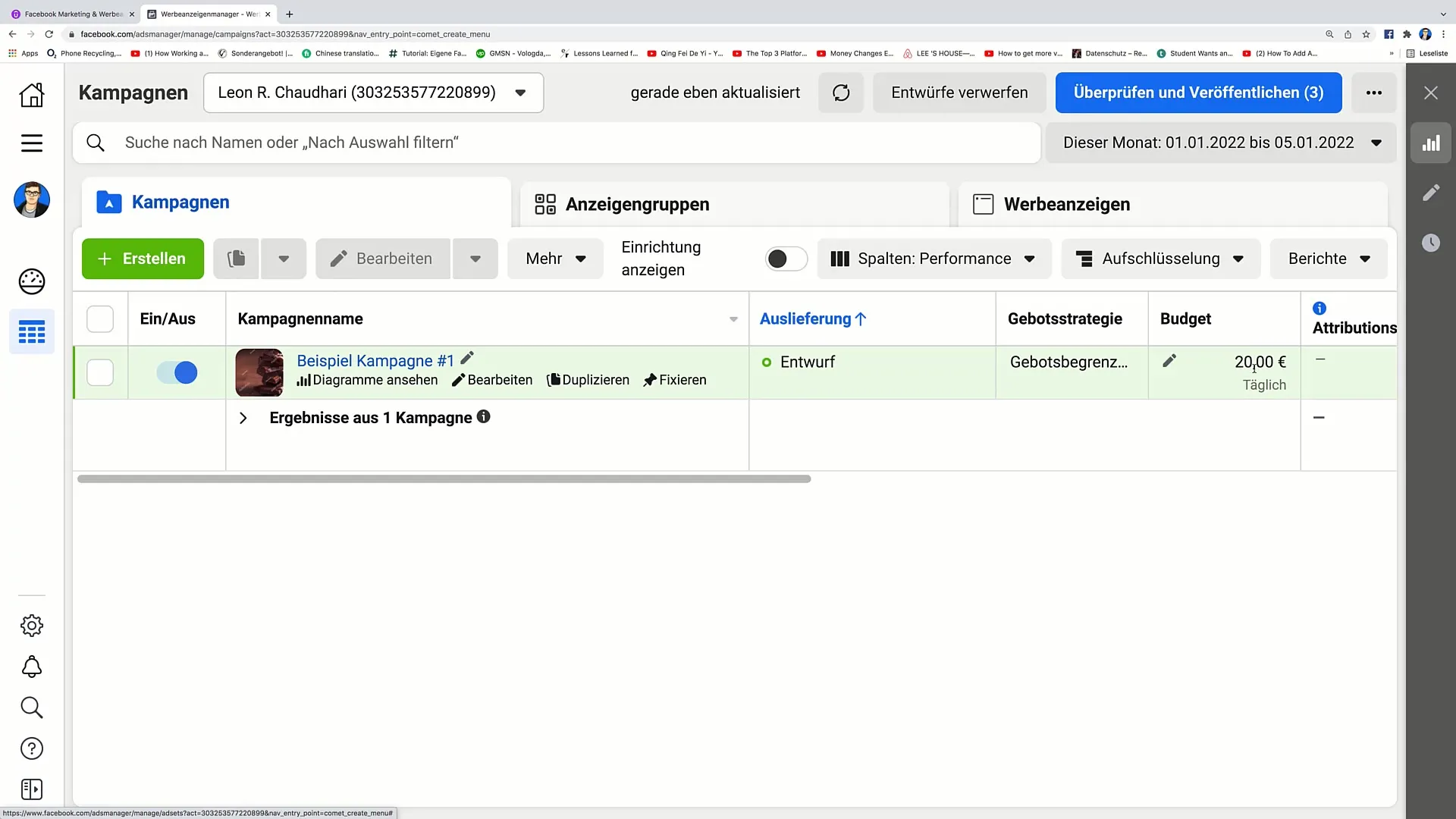
Krok 7: Odstránenie skupín reklám a reklám
Ak už nie je potrebná žiadna reklama alebo skupina reklám, môžete ju odstrániť. Kliknite na konkrétnu reklamu alebo skupinu reklám, prejdite na „Viac“ a vyberte „Odstrániť“. Tým sa zachová kampaň, ale jej podprvky zmiznú.
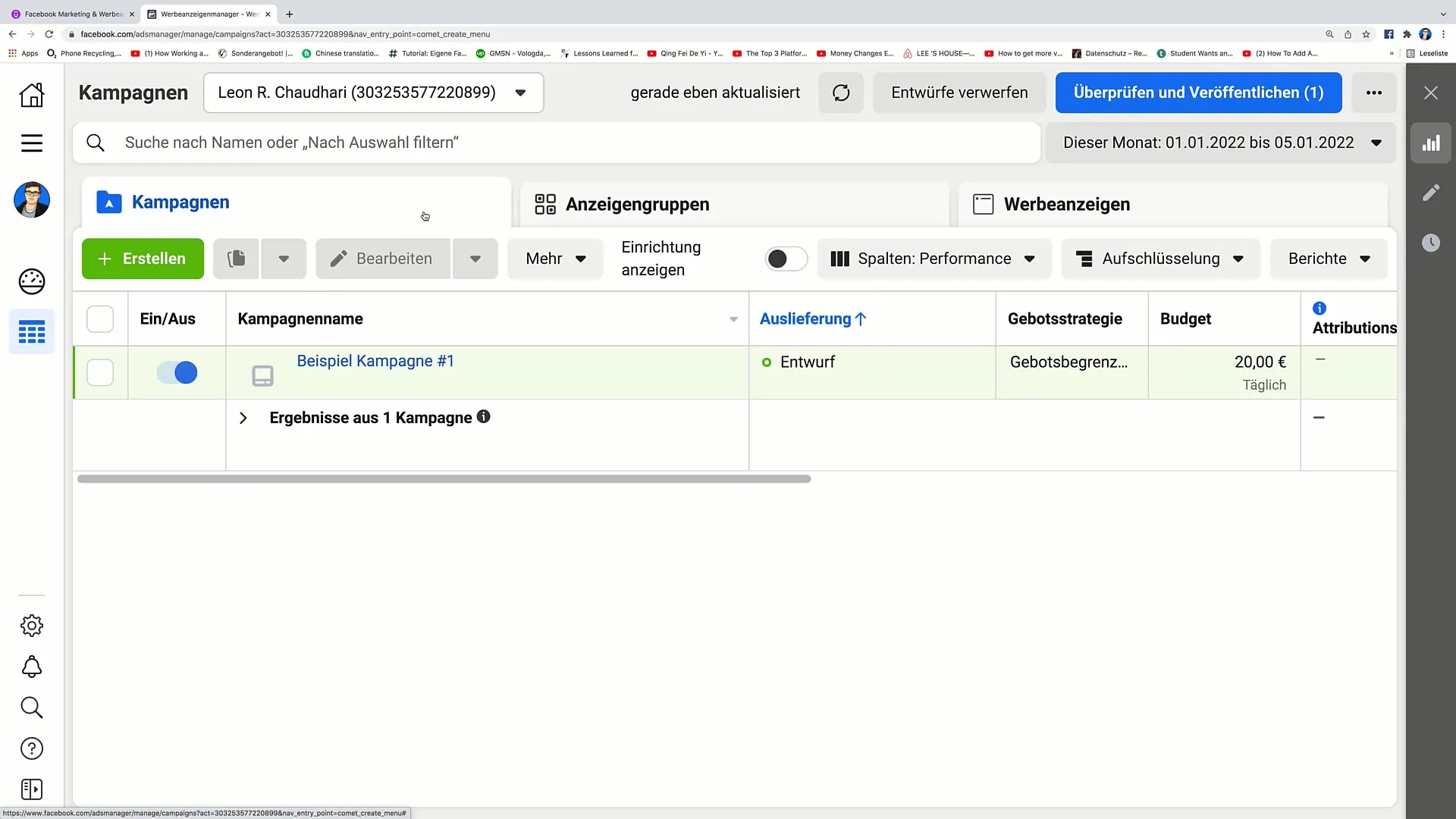
Krok 8: Vytvorenie nových reklám
Ak chcete vytvoriť novú reklamu pre skupinu reklám, jednoducho kliknite na „Vytvoriť reklamu“. Dajte pozor, aby bola nová reklama nastavená v správnom režime skupiny reklám, aby bola správne doručená.
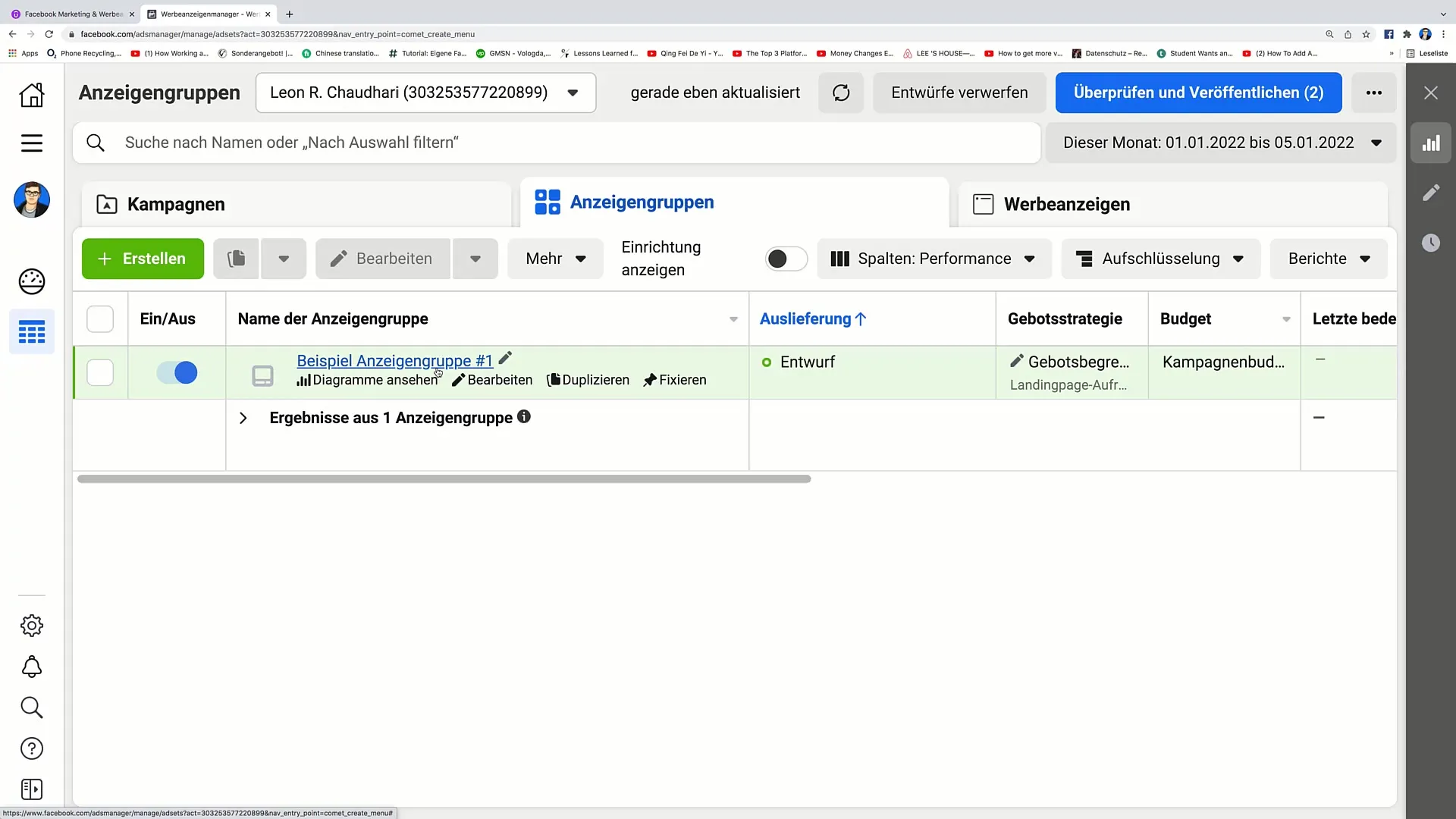
Krok 9: Úplne odstrániť kampaň
Ak je potrebné, môžeš kedykoľvek odstrániť celú kampaň tým, že vyberieš kampaň a klikneš na „Odstrániť“. Buď pri tom opatrný, pretože to nie je možné vrátiť späť.
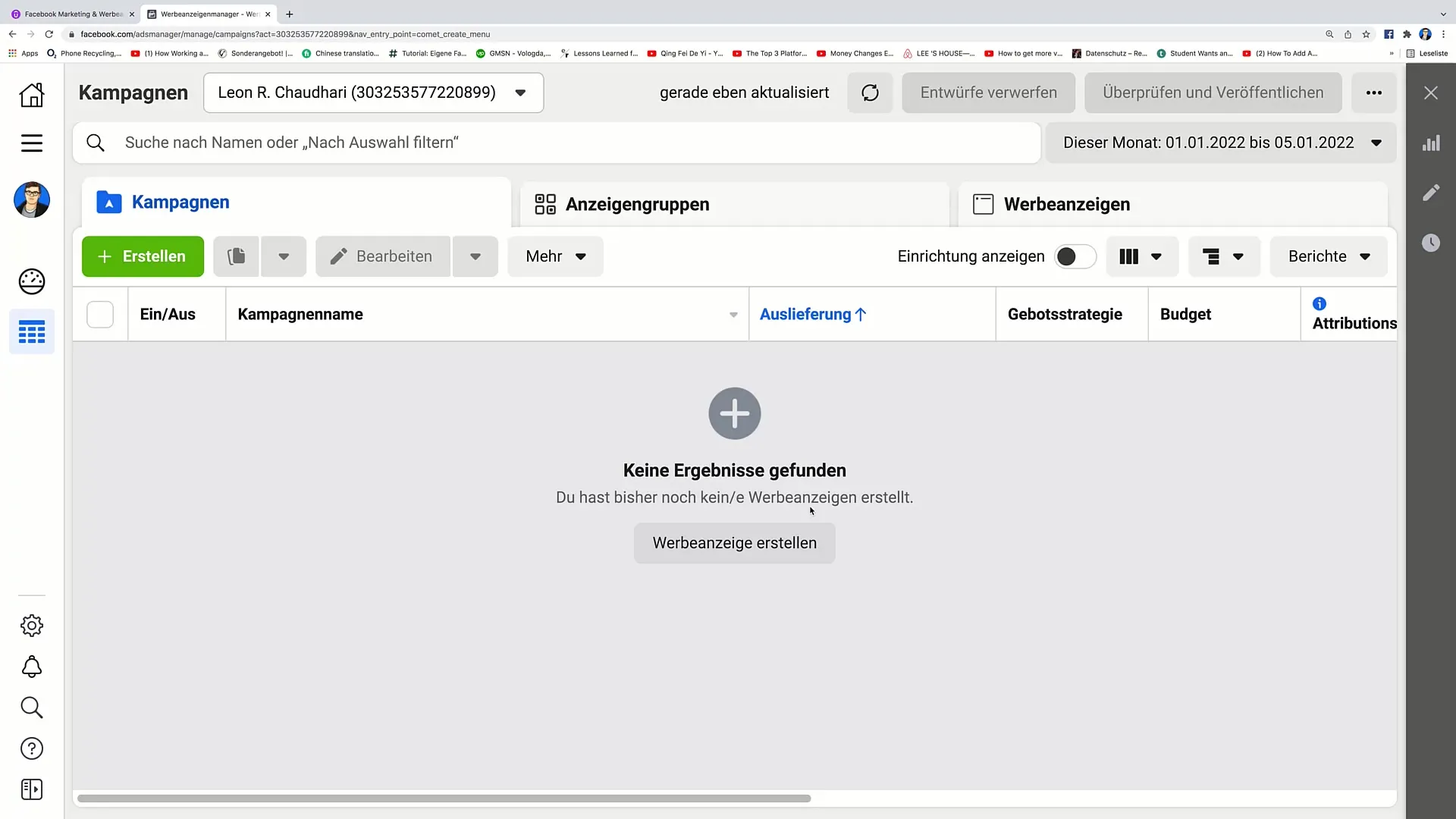
Zhrnutie
V tejto príručke si sa naučil, ako môžeš kontrolovať a riadiť stav svojich reklám na Facebooku. Porozumenie rôznym stavovým hláseniam je nevyhnutné pre získanie maximum z tvojich kampaní. Pri chybách môžeš okamžite reagovať, spravovať svoj rozpočet a vytvárať nové reklamy na dosiahnutie svojich marketingových cieľov.
Často kladené otázky
Čo znamená stav „Návrh“?Stav „Návrh“ znamená, že tvoja reklama ešte nebola zverejnená a teda nevytvára žiadne náklady.
Ako môžem aktivovať reklamu?Reklamu môžeš aktivovať tak, že sa dostaneš do správcu reklám a zmeníš stav na „aktívny“.
Čo sa stane, keď je dosiahnutý rozpočet?Ak je dosiahnutý rozpočet, kampaň sa nastaví do stavu „pozastavený“ a reklamy sa už nezobrazujú.
Môžem kampaň odstrániť kedykoľvek?Áno, kampaň môžeš odstrániť kedykoľvek tak, že vyberieš kampaň a klikneš na „Odstrániť“.
Ako pridám webstránku do mojej reklamy?Webstránku môžeš pridať tým, že sa dostaneš do nastavení svojej reklamy a vložíš URL adresu do príslušného poľa.


